现在腾讯云控制台和宝塔面板自身好像都已经支持免费申请了,不过想起来之前在FreeSSL申请过,于是自己又折腾了一会。
FreeSSL现在推出了新的TrustAsia通配域名证书,针对TrustAsia通配域名证书还提供了自动化工具。
对比TrustAsia双域名证书的申请操作流程,其通配域名证书自动化工具的使用还是比较简单的。
本文记录在FreeSSL两种不同申请证书的方式,以备证书到期更新时参考。
TrustAsia通配域名证书(好像是3个月有效期)
1、登录之后选择证数申请会自动跳转回首页。
2、在首页选择需要申请的ssl证书。有Let’s Encrypt 与 TrustAsia可以选择,看到TrustAsia的多个域名写着支持自动续期,就选了它。
3、输入需要申请的域名,点击申请会弹出验证域名的指引。
4、根据指引完成cname解析后,点击“配置完成,立即检测”。

5、系统弹出自动化配置命令。

5.1)运行以上命令之前需要在linux服务器上安装acme工具,登录SSH(如不清楚可自行百度)通过以下命令安装:
curl https://get.acme.sh | sh -s email=my@example.com5.2)acme工具安装完成之后,需要退出重新登录SSH才能运行acme自动化配置命令。
5.3)重新登陆SSH之后运行自动化配置命令中红框部分。

5.4)安装完成之后记住证书文件对应目录,上图绿字部分即为对应目录,一般在home或者root下。然后通过宝塔面板>>文件功能,进入服务器对应目录将证书及密钥文件下载到本地备用。
- 密钥(KEY):使用文本编辑器打开 .key 私钥文件,并复制内容至对应区域,
- 证书(PEM 格式):使用文本编辑器打开 .crt 证书文件,并复制内容至对应区域。(我的证书是cer格式)
5.5)打开宝塔面板>>网站,点击需要开启SSL网站后的设置。

5.6)选择SSL中的其他证书,将证书及密钥文件的文本内容整个拷入,然后保存。保存后如有需要可将右上角“强制HTTPS”打开。
5.7)重新打开网站验证SSL证书是否生效。(注意服务器防火墙或者安全组是否放行https对应443端口,如未放行则无法正常访问)
如对acme工具的使用有更多不清楚的地方可访问官方指引:https://blog.freessl.cn/acme-quick-start/
TrustAsia双域名证书(一年有效期)
1、首页输入需要申请证书的域名,选择TrustAsia双域名证书。
2、点击申请后会出现一些选项。
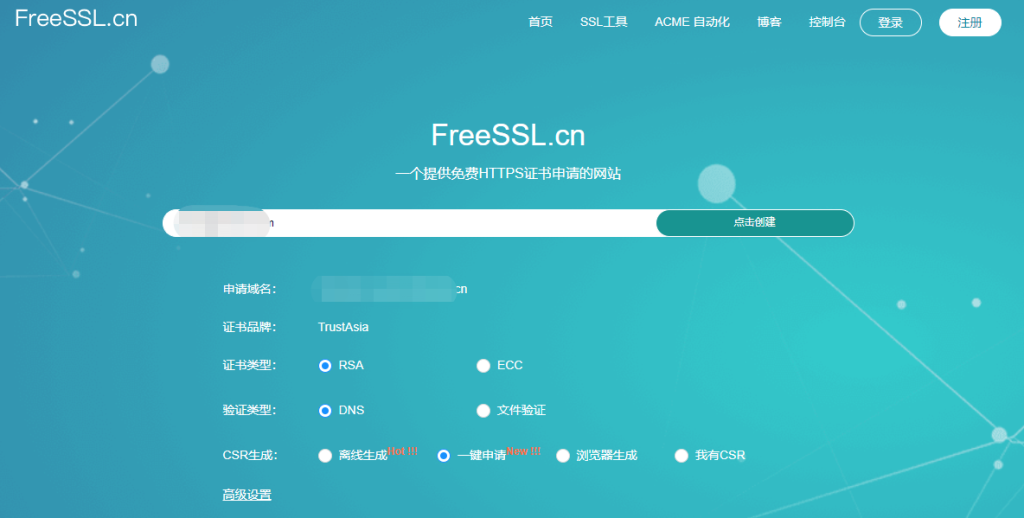
- 申请域名,开始申请时输入的域名
- 证书品牌,TrustAsia
- 证数类型,RSA(默认)、ECC
- 验证类型,DNS(默认)、文件验证
- CSR生成,离线生成、一键申请、浏览器生成、我有CSR
- 高级设置,没有打开过
3、其中,我更改了CSR生成为“一键申请”,需要使用到客户端KeyManager。
点击创建后弹出启动客户端窗口,若未安装根据提示安装,设置密码等信息后,登录即可。
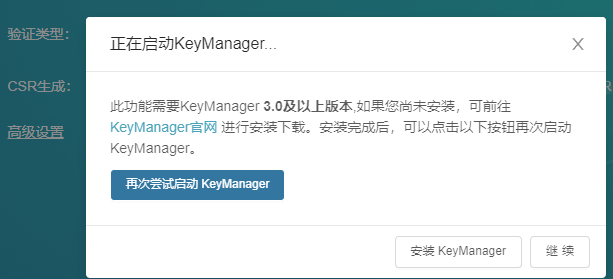
4、进入KeyManager后,会让你设置DNS服务商的API Key,说是可以自动设置DNS验证值以完成证书申请等操作。
我根据提示设置了,不过似乎依然没有自动设置DNS。
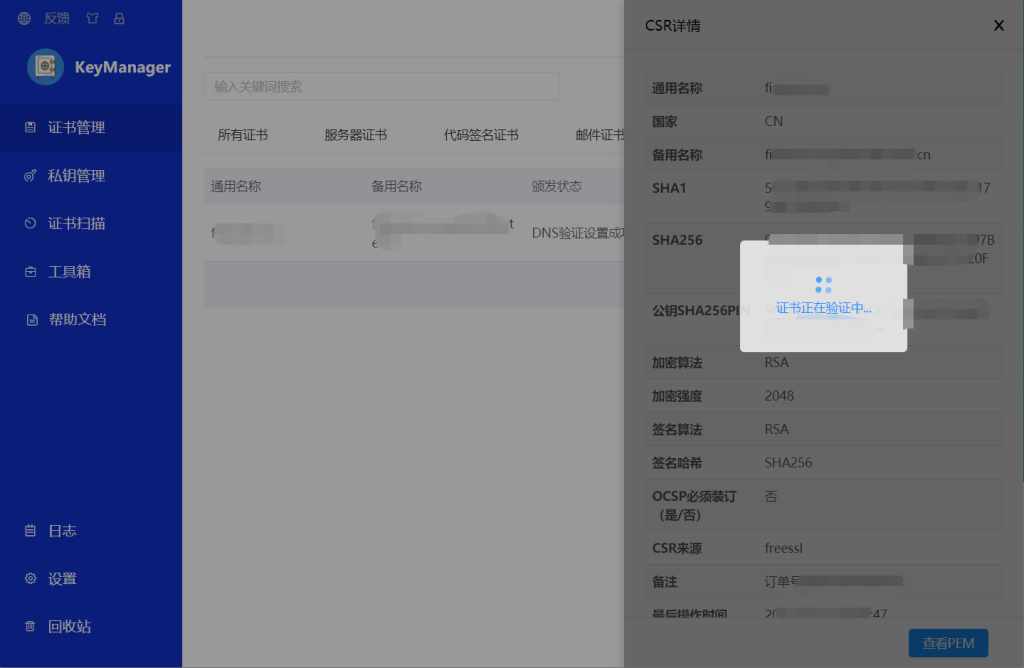
5、因为申请时依然是卡在申请中,无法自动完成。
不过也没有问题,因为人工到阿里云后台添加了域名解析后。
再回到FreeSSL后台发起验证,证书也会成功申请下来。
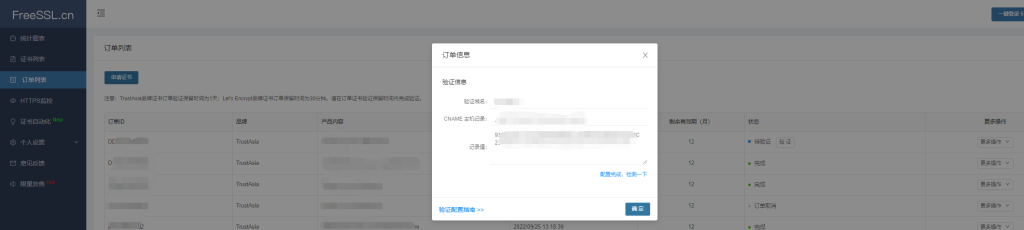
6、申请完成后,手工下载或者查看证书内容。然后再到宝塔面板对应域名下进行设置即可。